Come mettere il lucchetto alle chat di WhatsApp
Hai appena saputo che su WhatsApp è disponibile un’opzione che permette di proteggere l’accesso a specifiche chat. Essendo da sempre interessato alla possibilità di rendere inaccessibili specifiche conversazioni ad amici e parenti troppo impiccioni, hai sùbito tentato di attivare questa funzionalità: purtroppo, però, tutti i tuoi tentativi di riuscirci non hanno dato l’esito sperato poiché non hai trovato l’opzione giusta per farlo.
Se le cose stanno come le ho appena descritte e, dunque, ti stai ancora chiedendo come mettere il lucchetto alle chat di WhatsApp, lascia che sia io a darti una mano e mostrarti la procedura dettagliata per riuscire nel tuo intento. Oltre a spiegarti nel dettaglio come funziona la protezione delle chat di WhatsApp, troverai anche le indicazioni necessarie per attivare questa opzione e per disattivarla in caso di ripensamenti.
Come dici? È proprio quello che volevi sapere? Allora non perdiamo altro tempo prezioso e vediamo insieme come procedere. Mettiti comodo, prenditi tutto il tempo che ritieni opportuno e dedicati alla lettura dei prossimi paragrafi. Seguendo le indicazioni che sto per darti e provando a metterle in pratica sul tuo dispositivo, sono sicuro che riuscirai a proteggere tutte le chat WhatsApp che desideri. Buona lettura!
Indice
- Lucchetto chat WhatsApp: cos'è e come funziona
- Come mettere il lucchetto alle chat di WhatsApp su Android
- Come mettere il lucchetto alle chat di WhatsApp su iPhone
- Come mettere il lucchetto alle chat di WhatsApp su computer
Lucchetto chat WhatsApp: cos’è e come funziona

Prima di entrare nel vivo di questo tutorial e spiegarti nel dettaglio come mettere il lucchetto alle chat di WhatsApp, potrebbe esserti utile sapere a cosa serve questa funzionalità e qual è il suo funzionamento.
L’opzione Lucchetto chat di WhatsApp consente di proteggere l’accesso a specifiche conversazioni, compresi gruppi WhatsApp: se attiva, è possibile accedere a una chat protetta esclusivamente tramite riconoscimento facciale o impronta digitale, funzioni che devono essere preventivamente attivate e configurate a livello globale sul dispositivo in uso.
Tieni presente che questa funzionalità, attualmente disponibile solo su smartphone, protegge non solo l’accesso alle conversazione ma consente anche di nascondere chat WhatsApp. Infatti, le conversazioni per le quali è attivo il lucchetto non saranno visibili nella sezione Chat insieme a tutte le altre conversazioni ma verranno automaticamente spostate nella sezione Chat con lucchetto. Non da meno, è anche possibile nascondere tale schermata, facendo in modo che sia visibile soltanto a seguito dell’immissione di un codice segreto.
Inoltre, devi sapere che una volta attivata questa funzionalità, i file multimediali ricevuti nelle chat protette non verranno più salvati sul dispositivo anche nel caso in cui questa opzione fosse stata precedentemente abilitata. Tieni in mente anche che per ogni nuovo messaggio ricevuto, il contenuto della notifica e il contatto restano nascosti. Per quanto riguarda le chiamate WhatsApp, invece, continuerai a riceverle normalmente anche se hai attivato il lucchetto per la chat del contatto chiamante.
Ci tengo a sottolineare che una chat viene protetta solo sul dispositivo sul quale hai attivato l’apposita opzione: se accedi al tuo WhatsApp da un altro telefono o computer, la conversazione sarà normalmente accessibile.
Infine, ti informo che è possibile mettere il lucchetto su WhatsApp solo per singole chat, senza alcuna possibilità di attivare questa funzionalità a livello globale. Se la tua intenzione è quella di proteggere completamente la celebre applicazione di messaggistica, sono disponibili altre soluzioni (es. puoi mettere Touch ID o Face ID a WhatsApp). Chiarito questo, vediamo come procedere.
Come mettere il lucchetto alle chat di WhatsApp su Android
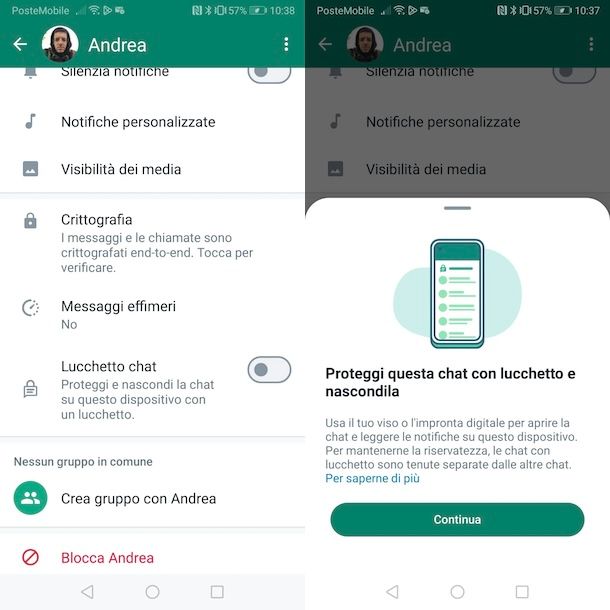
Per mettere il lucchetto alle chat di WhatsApp su Android è sufficiente accedere alla conversazione di proprio interesse e attivare l’opzione che proteggerla.
Per prima cosa, prendi il tuo smartphone Android e, se non hai ancora attivato il riconoscimento facciale o tramite impronta digitale, accedi alle Impostazioni del dispositivo premendo sull’icona della rotella d’ingranaggio, fai tap sulla voce Sicurezza e privacy e, nella nuova schermata visualizzata, premi sull’opzione ID impronta o Riconoscimento del viso a seconda della funzione di autenticazione disponibile sul tuo device.
Tieni presente che la procedura potrebbe leggermente variare a seconda del modello di smartphone in tuo possesso. In ogni caso, puoi dare un’occhiata alla mia guida su come mettere l’impronta digitale su Android.
Fatto ciò, avvia WhatsApp e, se necessario, accedi alla sezione Chat premendo sull’apposita voce collocata nel menu in alto. Adesso, accedi alla chat che desideri proteggere e, nella nuova schermata visualizzata, fai tap sul nome del contatto o sul nome del gruppo visualizzato in alto.
A questo punto, individua la voce Lucchetto chat, sposta la relativa levetta da OFF a ON e fai tap sul pulsante Continua, per attivare questa funzionalità esclusivamente per la chat selezionata in precedenza. Ti sarà utile sapere che il contatto della chat protetta non riceverà alcuna notifica al riguardo.
Se desideri mettere il lucchetto a più conversazioni contemporaneamente, fai un tap prolungato su una specifica chat, seleziona poi tutte le conversazioni di tuo interesse, premi sull’icona dei tre puntini, in alto a destra, e seleziona l’opzione Attiva lucchetto.
Per visualizzare una chat protetta da lucchetto, accedi alla sezione Chat, fai tap sulla voce Chat con lucchetto e autenticati tramite riconoscimento facciale, impronta digitale o immissione del codice di sblocco. Così facendo, potrai visualizzare e accedere a tutte le chat protette ed eventualmente nasconderle, premendo prima sull’icona (…), poi sull’opzione Impostazioni del lucchetto e, infine, spostando su ON la voce Nascondi chat con lucchetto.
In caso di ripensamenti, procedendo sempre dalla sezione Chat con lucchetto, accedi alla chat per la quale intendi rimuovere il lucchetto, fai tap sul nome visualizzato in alto e sposta la levetta relativa all’opzione Attiva lucchetto da OFF a ON.
Infine, ti informo che se cancelli una chat con lucchetto, la protezione verrà automaticamente rimossa: non appena riceverai o invierai un nuovo messaggio nella chat in questione, la conversazione sarà disponibile nella sezione Chat.
Come mettere il lucchetto alle chat di WhatsApp su iPhone
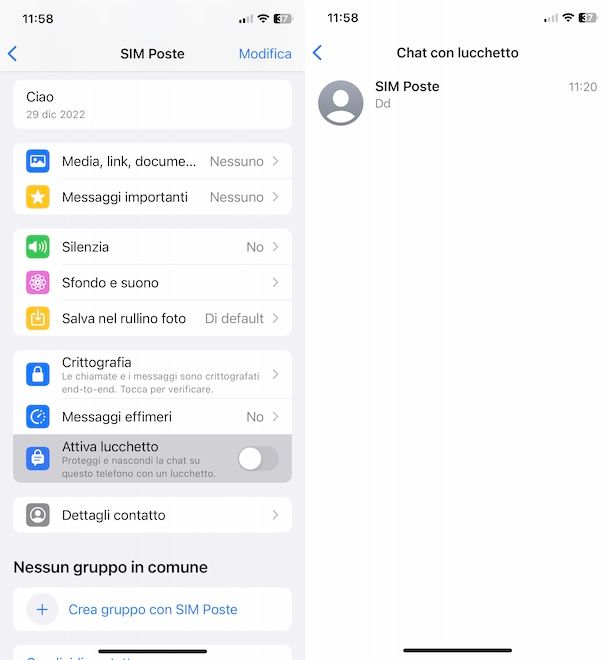
La procedura per mettere il lucchetto alle chat di WhatsApp su iPhone è pressoché identica a quella per attivare questa funzionalità su dispositivi Android.
Anche in questo caso, se ancora non lo hai fatto, accedi alle Impostazioni di iOS premendo sull’icona della rotella d’ingranaggio, fai tap sulle voci Face ID e codice o Touch ID e codice e configura il riconoscimento facciale o tramite impronta digitale. Per la procedura dettagliata, puoi fare riferimento alla mia guida su come configurare Face ID.
Dopo aver avviato WhatsApp sul tuo iPhone, individua la conversazione che intendi proteggere tra quelle disponibili nella sezione Chat e fai tap su di essa. Premi, poi, sul nome del contatto o del gruppo visualizzato in alto e, nella nuova schermata visualizzata, sposta la levetta relativa all’opzione Lucchetto chat da OFF a ON. Fatto ciò, premi sul pulsante Continua e autenticati tramite Face ID o Touch ID, per abilitare il lucchetto per quella specifica chat.
In alternativa, sempre procedendo dalla sezione Chat, fai un tap prolungato sulla chat di tuo interesse e seleziona l’opzione Attiva lucchetto dal menu apertosi. Puoi anche fare uno swipe da destra verso sinistra su una specifica conversazione e scegliere le opzioni Altro e Attiva lucchetto.
Tutte le chat protette verranno automaticamente spostate nella sezione Chat con lucchetto, alla quale puoi accedere premendo sull’apposita voce presente nella sezione Chat (in prossimità dell’opzione Archiviate, che raccoglie eventuali chat archiviate di WhatsApp) e autenticandoti tramite Face ID o Touch ID.
Dalla schermata Chat con lucchetto, puoi eventualmente disattivare la protezione di una specifica chat facendo un tap su di essa e selezionando l’opzione Rimuovi lucchetto o facendo uno swipe da destra verso sinistra sulla chat di tuo interesse e selezionando le voci Altro e Rimuovi lucchetto.
In aggiunta, se vuoi nascondere la lista delle chat con lucchetto, premi sulla voce Impostazioni e sposta su ON la levetta Nascondi chat con lucchetto, in modo da impostare un codice segreto.
In alternativa, apri una specifica conversazione, fai tap sul nome visualizzato in alto e sposta la levetta relativa all’opzione Attiva lucchetto da ON a OFF, per rimuovere il lucchetto dalla chat e spostarla automaticamente insieme a tutte le altre conversazioni. Semplice, vero?
Come mettere il lucchetto alle chat di WhatsApp su computer

Non è possibile mettere il lucchetto alle chat di WhatsApp su computer. Infatti, questa funzionalità non è disponibile né usando il client di WhatsApp per PC Windows e macOS né accedendo a WhatsApp Web, la versione Web del celebre servizio di messaggistica.
Inoltre, come ti ho accennato nelle righe iniziali di questa guida, una chat per la quale è stato attivato il lucchetto è protetta esclusivamente sul dispositivo usato per abilitare la protezione: questo significa che tutte le chat con lucchetto, se accedi a WhatsApp da computer, saranno normalmente disponibili nella sezione Chat.
Tuttavia, se vuoi nascondere le chat di WhatsApp da computer, puoi usufruire della funzionalità Blocco schermo di WhatsApp Web. Tramite il menu Impostazioni > Privacy > Blocco schermo, infatti, puoi impostare una password la cui immissione è obbligatoria per visualizzare le chat, a seguito dello sblocco dello schermo.
Per maggiori informazioni al riguardo ti suggerisco la lettura del mio tutorial su come bloccare chat su WhatsApp.

Autore
Salvatore Aranzulla
Salvatore Aranzulla è il blogger e divulgatore informatico più letto in Italia. Noto per aver scoperto delle vulnerabilità nei siti di Google e Microsoft. Collabora con riviste di informatica e cura la rubrica tecnologica del quotidiano Il Messaggero. È il fondatore di Aranzulla.it, uno dei trenta siti più visitati d'Italia, nel quale risponde con semplicità a migliaia di dubbi di tipo informatico. Ha pubblicato per Mondadori e Mondadori Informatica.






